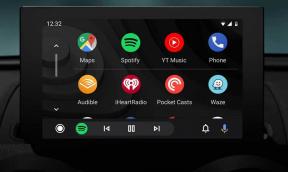L'écran scintille-il fréquemment sur Poco X2? Comment réparer?
Guide De Dépannage / / August 05, 2021
Êtes-vous soudainement confronté au problème de scintillement de l'écran du Poco X2? Il y a un problème avec les écrans Android qui semble surgir lorsque vous vous y attendez le moins, et il est trop ennuyeux pour être ignoré. Parfois, vous voyez l'écran clignoter, scintiller ou clignoter à des moments apparemment aléatoires. C’est plus que gênant, cela vous empêche de faire quoi que ce soit sur votre Poco X2. Dans cet article, nous avons discuté de quelques méthodes avec lesquelles vous pouvez résoudre le problème lorsque l'écran scintille fréquemment sur Poco X2.
Cependant, le problème de scintillement de l'écran Android ne peut pas être dirigé directement vers le matériel, car il pourrait simplement s'agir d'un comportement anormal dans les paramètres et non du matériel du téléphone. Pas de panique! Ce n'est pas un problème ni avec votre smartphone ni avec le système d'exploitation Android. Sur tous les Android modernes dotés d'un capteur de luminosité lorsque l'écran est à faible luminosité, la navigation fait scintiller l'écran.
Le scintillement de l'affichage de l'appareil signifie un changement visible de luminosité entre les cycles affichés sur les écrans vidéo. Bien que cela ne soit pas censé se produire dans les écrans AMOLED, il n'est pas nécessaire de s'inquiéter, nous avons fourni quelques solutions pour résoudre le même problème.
Table des matières
-
1 Correction, l'écran scintille fréquemment sur Poco X2
- 1.1 Vérifier les dommages à l'écran
- 1.2 Redémarrage simple ou redémarrage forcé
- 1.3 Réinitialiser les réglages réseau
- 1.4 Installer les dernières mises à jour logicielles
- 1.5 Ajuster le niveau de luminosité
- 1.6 Effacer le cache du mode de récupération
- 1.7 Dépanner les applications en mode sans échec
- 1.8 Retour aux paramètres d'usine
- 2 Conclusion
Correction, l'écran scintille fréquemment sur Poco X2
Vérifier les dommages à l'écran
Le remplacement de l'écran est la seule solution permanente pour un écran physiquement endommagé ou fissuré. Cependant, si vous ne souhaitez pas envoyer le téléphone en réparation immédiatement et que vous prévoyez, par exemple, de créer une sauvegarde en premier, vous pouvez essayer de voir si l'écran est toujours fonctionnel. Si la fissure n'est pas si grande ou grave, vous pouvez essayer de la coller d'abord.
Redémarrage simple ou redémarrage forcé
Eh bien, je pense que vous savez déjà comment redémarrer votre téléphone. Redémarrez donc simplement l'appareil et voyez s'il résout le problème ou non. Le redémarrage d'un appareil est toujours une solution ultime pour tout problème. Non seulement Poco, mais cela s'applique à tous les appareils électroniques. J'avais l'habitude de dire à ma mère de redémarrer son appareil si elle rencontre un problème avec son smartphone.
Eh bien, si vous avez encore besoin de savoir comment redémarrer, le voici: Appuyez sur le bouton d'alimentation de votre téléphone. Sur l'écran, appuyez sur Redémarrer.
L'autre façon de redémarrer est la suivante:
- Appuyez d'abord sur le bouton de réduction du volume et maintenez-le enfoncé et ne le lâchez pas.
- Appuyez sur la touche marche / arrêt et maintenez-la enfoncée tout en maintenant enfoncée la touche de réduction du volume.
- Maintenez les deux touches enfoncées pendant 15 secondes ou plus.
Si cela ne fonctionne pas, passez à la méthode suivante. Redémarrer votre appareil régulièrement au moins une fois par semaine peut être bénéfique.
Réinitialiser les réglages réseau
- Ouvrez «Paramètres» à partir du menu de navigation rapide ou du lanceur.
- Après avoir ouvert les paramètres, recherchez «Connexion et partage» et ouvrez-le.
- Après avoir ouvert Connexion et partage, faites défiler vers le bas et appuyez sur «Réinitialiser Wi-Fi, mobile et Bluetooth».
- Maintenant, appuyez sur «Réinitialiser les paramètres» qui se trouve au centre en bas de l'écran.
- Maintenant, il vous demandera le mot de passe de votre écran de verrouillage, confirmez-le.
- Maintenant, une fenêtre contextuelle apparaîtra vous demandant la dernière fois.
- Enfin, appuyez sur le bouton Ok.
- Appuyez dessus et vous êtes prêt à partir.
Installer les dernières mises à jour logicielles
- Ouvrez «Paramètres» à partir du menu de navigation rapide ou du lanceur.
- Faites défiler vers le bas et appuyez sur «Mon appareil».
- Appuyez ensuite sur «Mise à jour du système».
- Appuyez sur «Rechercher des mises à jour».
- Si une mise à jour du système est disponible, vous verrez l'option à l'écran. Appuyez sur Télécharger et installer.
- Si votre système est à jour, vous verrez un message indiquant que le système est à jour.
Voici quelques éléments à prendre en compte lors de la mise à jour de votre Poco X2 ou de tout appareil:
- Votre appareil doit être connecté à Internet.
- Votre appareil doit disposer de suffisamment d'espace pour télécharger la mise à jour.
- Votre appareil doit avoir une charge suffisante, plus de 50% pour installer la mise à jour.
Ajuster le niveau de luminosité
Un autre moyen simple de le résoudre est d'ajuster le niveau de luminosité.
- Baisser la luminosité de l'écran au minimum
- Appuyez sur le bouton de réduction du volume et maintenez-le enfoncé.
- Tout en le maintenant enfoncé, maintenez la touche Marche / Arrêt enfoncée.
- Maintenez le bouton enfoncé pendant 10 secondes; il sera redémarré automatiquement.
- Remettez le téléphone sous tension et voyez si l'écran est stable.
Effacer le cache du mode de récupération
Si vous ne savez pas ce qu'est la récupération, la première chose que le chargeur de démarrage sonne est la récupération. Le mode de récupération fait référence à une partition de démarrage spéciale, qui contient une application de récupération installée. Et vous pouvez résoudre certains problèmes avec votre téléphone. Suivez les étapes pour vider le cache du mode de récupération:
- Éteignez votre téléphone.
- Maintenant, maintenez la touche d'augmentation du volume + la touche d'alimentation de votre appareil Poco enfoncées simultanément pendant un moment
- Une fois que vous voyez le logo Poco, vous pouvez relâcher le bouton.
- Le téléphone est maintenant démarré en mode de récupération
- Utilisez les touches de volume pour accéder à l'option Effacer la partition de cache
- Pour confirmer, vous pouvez utiliser le bouton d'alimentation.
- Redémarrez votre téléphone
Dépanner les applications en mode sans échec
Si vous ne savez pas ce qu'est le mode sans échec, en mode sans échec, le système désactive temporairement toutes les applications tierces que vous avez installées sur votre appareil. En faisant cela, nous pouvons déterminer quelle application pose le problème. Suivez l'étape ci-dessous pour activer le mode sans échec:
- Votre appareil doit être sous tension.
- Appuyez sur le bouton d'alimentation du téléphone.
- Lorsque la mise hors tension, redémarrage, mode avion, mode wifi, etc. s'affiche, relâchez le bouton d'alimentation.
- Maintenant, appuyez longuement sur le mot Power OFF à l'écran.
- Continuez à appuyer sur ce mot jusqu'à ce que le message du mode sans échec Android s'affiche sur votre téléphone.
- Sélectionnez pour redémarrer en mode sans échec Android.
- Une fois terminé, un filigrane dédié au mode sans échec s'affichera sur votre smartphone
- Observez le téléphone et recherchez le problème.
Après avoir identifié les applications qui créent le problème, suivez les étapes ci-dessous pour le désinstaller (si nécessaire):
- Ouvrez «Paramètres» à partir du menu de navigation rapide ou du lanceur.
- Faites défiler vers le bas et appuyez sur "Applications".
- Maintenant, appuyez sur "Gérer les applications"
- Si vous recherchez un système ou une application par défaut, appuyez sur Plus de paramètres en haut à droite (icône à trois points).
- Appuyez sur "Afficher toutes les applications".
- Recherchez et appuyez sur l'application appropriée.
- Appuyez sur Désinstaller.
- Appuyez sur OK pour confirmer.
Retour aux paramètres d'usine
Avertissement
La réinitialisation d'usine supprimera tout, vous voulez donc vous assurer de créer une copie de vos données telles que des photos, des vidéos, des documents, des textes, etc. en avance.
Depuis le menu Paramètres:
- Ouvrez «Paramètres» à partir du menu de navigation rapide ou du lanceur.
- Faites défiler vers le bas et appuyez sur «Mon appareil».
- Maintenant, faites à nouveau défiler vers le bas et appuyez sur "Sauvegarder et réinitialiser".
- Maintenant, faites enfin défiler jusqu'à la fin et appuyez sur «Effacer toutes les données (réinitialisation d'usine)».
- Maintenant, appuyez sur le bouton «Supprimer toutes les données» qui se trouve au centre en bas de l'écran.
- Maintenant, il vous demandera le mot de passe de votre écran de verrouillage, confirmez-le.
- Encore une fois, il vous demandera le mot de passe de votre compte Mi.
- Entrez le mot de passe et appuyez sur le bouton OK.
De la récupération:
- Éteignez l'appareil
- Appuyez et maintenez la touche d'augmentation du volume + touche d'alimentation
- Relâchez la touche Marche / Arrêt lorsque le logo POCO apparaît mais continuez d'appuyer sur la touche d'augmentation du volume
- Relâchez la touche d'augmentation du volume lorsque Mi-Recovery apparaît
- Utilisez les touches de volume pour sélectionner et la touche d'alimentation pour confirmer
- Sélectionnez Effacer les données et appuyez sur la touche marche / arrêt pour confirmer
- Sélectionnez effacer toutes les données et appuyez sur la touche marche / arrêt pour confirmer
- Sélectionnez Confirmer appuyez sur la touche marche / arrêt pour confirmer
- Sélectionnez «retour au menu principal» en appuyant sur la touche d'alimentation
- Sélectionnez Redémarrer et appuyez sur la touche marche / arrêt pour confirmer
- Sélectionnez Reboot to System et appuyez sur la touche marche / arrêt pour confirmer.
Conclusion
C'était ça, c'était le moyen le plus simple de réparer lorsque l'écran scintillait fréquemment sur Poco X2. Suivez-les attentivement pour profiter de la fonctionnalité de votre Poco X2. Êtes-vous confronté à des problèmes avec votre Poco X2? Ensuite, il n'y a rien à craindre, nous avons un article dédié aux problèmes et aux guides de Poco X2. Voici la Guide de dépannage du Poco X2. Bien que ce soit rare, certains cas de problèmes sur les appareils Poco peuvent avoir un mauvais matériel comme origine. Si une réinitialisation d'usine ne vous aide pas à résoudre votre problème, visitez votre Mi Store local ou Centre de services afin qu'un technicien qualifié puisse examiner le matériel. Si nécessaire, ils peuvent l'envoyer pour réparation ou remplacement.
Possédez-vous un appareil Poco ou un appareil Android et avez besoin de ces types de didacticiels simples? Alors restez à l'écoute Trucs et astuces Android de GetDroidTips colonne car de nombreux tutoriels simples pour Poco sont à venir.
Si vous avez des questions à ce sujet, la section des commentaires est toujours disponible pour vous.
Guide de dépannage du Poco X2
- Contactez l'application qui plante et s'est arrêtée: dépanner sur Poco X2
- Comment résoudre un problème de données Internet sur Poco X2 après la mise à jour du logiciel?
- Mon appareil photo continue de planter ou d'afficher une erreur arrêtée: Comment réparer sur Poco X2
- Correction d'un problème de microphone sur Poco X2: ne fonctionne pas ou n'entend pas la voix / le son
- Mon Poco X2 est lent à répondre et il traîne: dépanner
- Application Google sur mon Poco X2 Drainez rapidement la batterie: comment réparer?
- Poco X2 n'a pas Internet lorsque j'active les données mobiles. Comment réparer?
Salut, je suis Shekhar Vaidya, une blogueuse, une apprenante qui apprend la CS et la programmation.